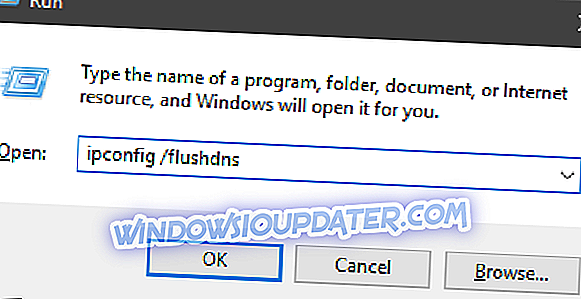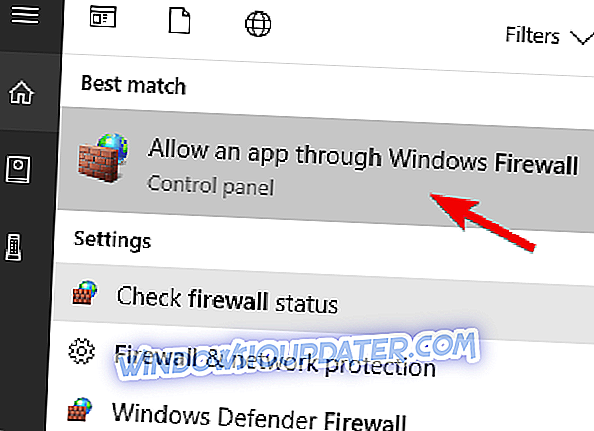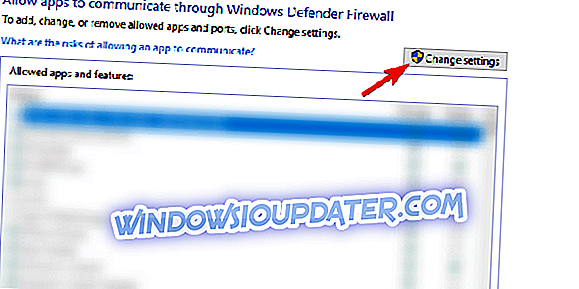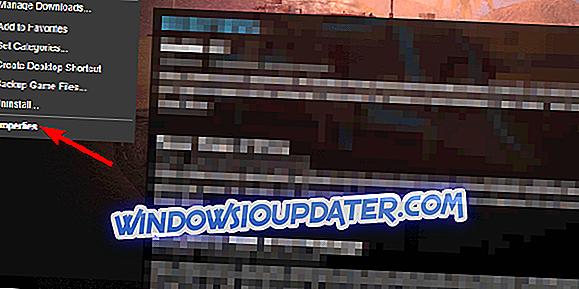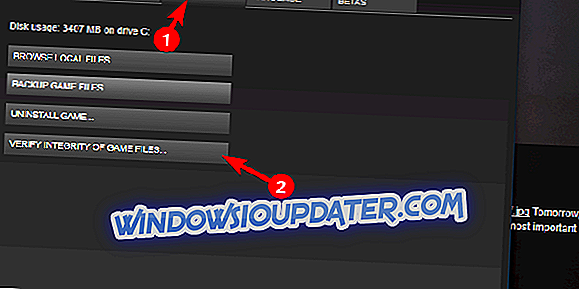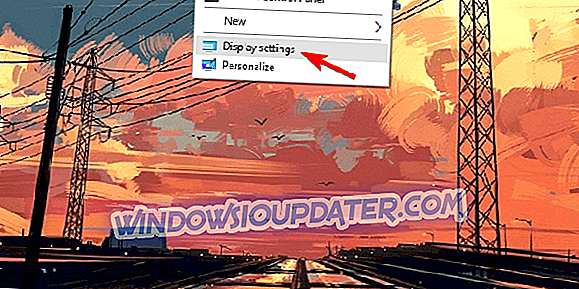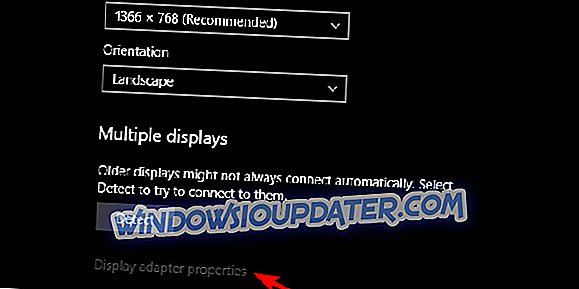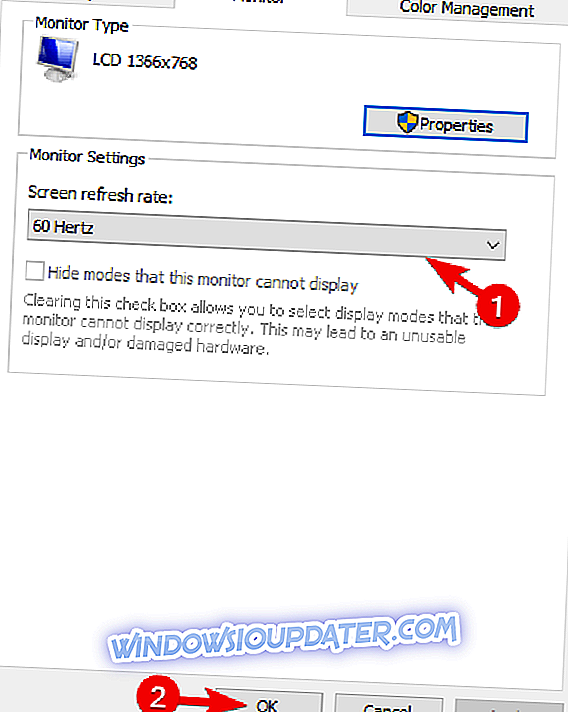Como la EA dijo que el género de batalla real no es lucrativo, el género alcanzó su punto máximo. Especialmente PUBG y Fortnite en varias plataformas. Sin embargo, a pesar de que el campo de batalla de PlayerUnknown está fuera de la fase Beta y es una tonelada métrica de diversión, tiene muchos problemas. Uno que llamó nuestra atención recientemente se refiere al error " Detección de retraso en la red " que bloquea al jugador en su lugar.
Esto es, hasta cierto punto, una parte del mecanismo del servidor anti-engaño que evita el cambio de retraso. No obstante, estamos seguros de que la mayoría de los usuarios afectados no están haciendo trampas, sino que tienen problemas de conexión o el juego les está fallando. Para ese propósito, enlistamos algunas soluciones para su problema. Asegúrese de revisarlos a continuación.
Cómo corregir el error de PUBG "Red retraso detectado" en Windows 10
- Inspecciona tu conexión
- Tweak Firewall y antivirus
- Deshabilitar aplicaciones de fondo
- Actualizar los controladores
- Comprobar la integridad del juego.
- Reducir la frecuencia de actualización del monitor
- Actualiza el juego
- Reinstalar el juego
1: inspecciona tu conexión
Ahora, hay una división en la comunidad PUBG con respecto a este problema. Por un lado, tenemos una marea que sugiere fuertemente que el problema es individual y que no es un problema generalizado que podamos vincular a Bluehole y sus servidores. En el lado opuesto, hay usuarios que están seguros de que los servidores de Bluehole son los culpables. Podemos coincidir en que la verdad está en el medio. De cualquier manera, es importante que revise a fondo su conexión y selle todos los orificios de su extremo.
Aquí hay algunas cosas que puede hacer para evitar los retrasos en la red y mejorar la experiencia de juego con respecto a la conexión:
- Siempre use una conexión por cable. Evite el uso inalámbrico mientras juega a cualquier costo, ya que es inestable y los picos de latencia son bastante comunes.
- Reinicie su módem.
- DNS flash.
- Presione la tecla de Windows + R para invocar la línea de comando Ejecutar elevado.
- En la línea de comandos, escriba ipconfig / flushdns y presione Entrar.
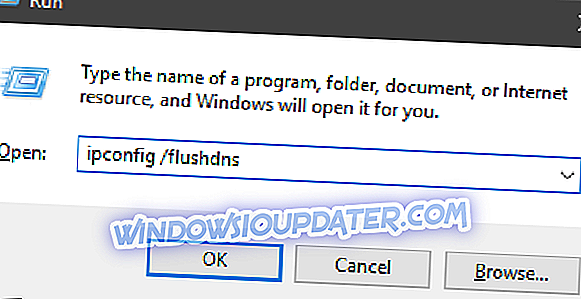
- Reinicie Steam.
- Compruebe el estado del servidor. Tal vez otros están sufriendo el mismo retraso de la red.
- Revise su PING en diferentes servidores.
- Actualice el firmware del router / modem.
- Habilite QoS (Modo de calidad de servicio para juegos) en la configuración de su módem.
- Establecer PUBG como la aplicación de alta prioridad en la configuración del módem.
- Desactive IPv4 y mantenga la frecuencia inalámbrica de 5 GHz si realmente necesita usar Wi-Fi.
2: Tweak Firewall y antivirus
Otra cosa importante que debe verificar es el Firewall de Windows o un firewall de terceros en caso de que tenga uno activo. Permitir que PUBG se comunique libremente a través del Firewall es de suma importancia. Además, si tiene una suite antivirus de terceros que incluye un firewall, asegúrese de incluir en la lista blanca el PUBG y el Steam. Puedes deshabilitarlo por el resto de una sesión de juego. Además, si usa un VoIP para chatear en el juego, no olvide dejarlo pasar también por el firewall.
Aquí se explica cómo permitir la comunicación sin obstáculos de PUBG a través del Firewall de Windows:
- En la barra de búsqueda de Windows, escriba firewall y seleccione " Permitir una aplicación a través de Firewall de Windows ".
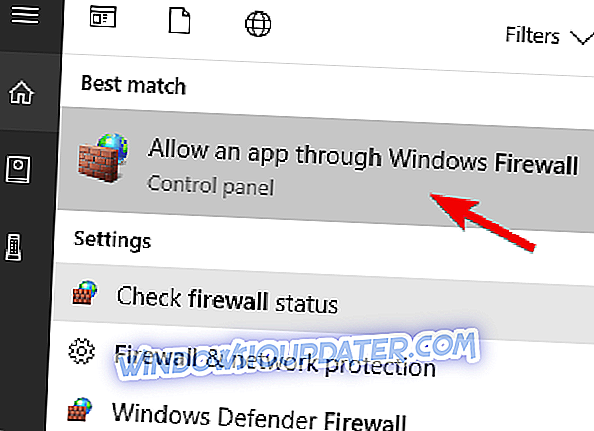
- Haga clic en el botón " Cambiar configuración ".
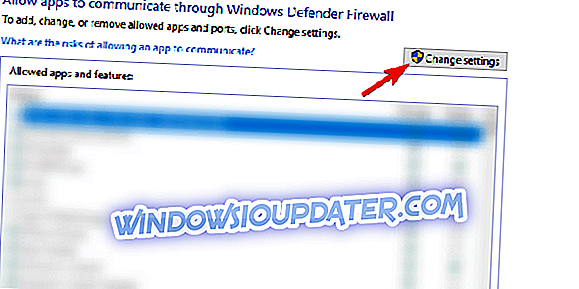
- Además de la PUBG, marque las casillas de red privada y pública .
- Confirmar cambios.
3: Deshabilitar aplicaciones de fondo
Incluso si inicialmente tiene una velocidad de ancho de banda superior a la media y una latencia baja, algunas de las aplicaciones de terceros que trabajan en segundo plano pueden ser un problema. Deshabilitarlos debería ser de gran ayuda si, por ejemplo, se ejecuta un torrent en segundo plano. Además, deshabilitar el antivirus (o habilitar el modo de juego, si está disponible) durante las sesiones de juego sin duda puede ayudar.
Cuando se trata de programas que debería considerar deshabilitar, nos centraríamos en las aplicaciones que acaparan el ancho de banda. Esto incluye VoIP y aplicaciones de chat, clientes de torrent, Actualizadores para varias aplicaciones de terceros, servicios de transmisión de medios, servicios en la nube, etc. Además, la desactivación del modo de juegos de Windows 10 ayudó a algunos usuarios.
Otra cosa que vale la pena señalar es VPN. VPN puede ser de ayuda para evitar las restricciones geográficas y la regulación de ISP, pero también puede llevar a una alta latencia y un desempeño de juegos en línea por debajo de la media. Por lo tanto, si usa VPN con PUBG, asegúrese de usar el adecuado y elegir un buen servidor. Si juegas en un servidor de EE. UU., Evita las direcciones IP que no sean de EE. UU. La latencia será demasiado alta debido al largo tiempo de viaje del paquete de datos.
Realizamos una investigación y puede encontrar la lista de las mejores herramientas de VPN para PUBG en este artículo.
4: Actualizar controladores
De alguna manera, los conductores siempre encuentran su camino básicamente en cualquier lista de solución de problemas dada. Y hay un buen razonamiento detrás de eso. En primer lugar, los controladores defectuosos afectarán el rendimiento del juego, en línea o fuera de línea. Un problema lleva a otro y si su sistema está mal configurado, todo lo demás sufrirá. Por eso, sugerimos adquirir los controladores más recientes, con el enfoque principal en la GPU.
Dependiendo del fabricante de su GPU, aquí están los lugares para buscar los controladores funcionales.
- AMD / ATI
- NVidia
- Intel
¿Hay que decir para evitar los controladores genéricos proporcionados por la actualización de Windows? Esos pueden ser un buen compromiso para una GPU sin juego. Para la GPU que puede funcionar alrededor de PUBG, necesita un controlador adecuado proporcionado por el OEM.
5: Comprobar la integridad del juego
Si has comprado el juego a través de Steam y has superado la solución de problemas de conexión, te recomendamos que compruebes la integridad del juego. Esto podría no ser importante, pero si el mensaje "Se detectó un retraso en la red" comienza a aparecer repentinamente, revisar los archivos del juego en busca de daños puede ser una solución para el problema. La herramienta identifica automáticamente la ausencia de algunos archivos y descarga los archivos de reemplazo en consecuencia.
A continuación, se explica cómo ejecutar esta herramienta a través de Steam y verificar posibles errores en la instalación de PUBG:
- Abre el cliente Steam .
- Seleccione Biblioteca .
- Haga clic derecho en PUBG y abra Propiedades .
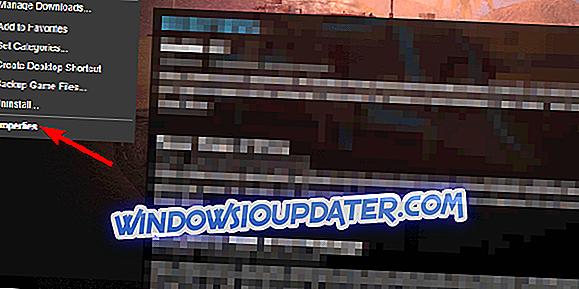
- Elija la pestaña Archivos locales .
- Haga clic en " Verificar integridad de los archivos del juego ... ".
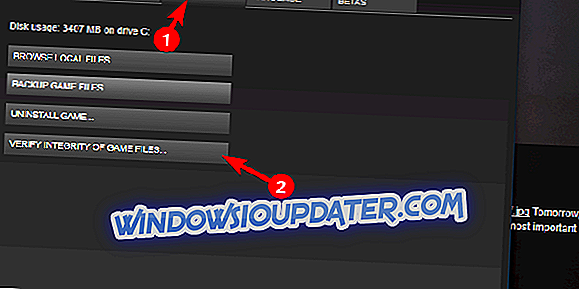
- Esto puede llevar algún tiempo. Una vez que termine, reinicie Steam y PUBG.
6: Reducir la frecuencia de actualización del monitor
Algunos usuarios abordaron el problema en cuestión simplemente cambiando la frecuencia de actualización del monitor de 144 Hz a 60 Hz. Somos conscientes de que esto reduce la experiencia y estética del juego. Sin embargo, si desea jugar el juego sin el error mencionado anteriormente, le recomendamos que lo haga. Por otro lado, esto no es una garantía del 100% de que el juego funcionará sin el mensaje "Se detectó un retraso en la red". Sólo dale una oportunidad.
Aquí es cómo reducir la frecuencia de actualización del monitor:
- Haga clic derecho en el escritorio y abra la configuración de pantalla .
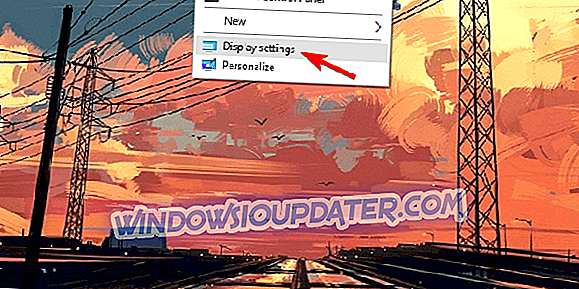
- Navegue hasta la parte inferior y abra las propiedades del adaptador de pantalla .
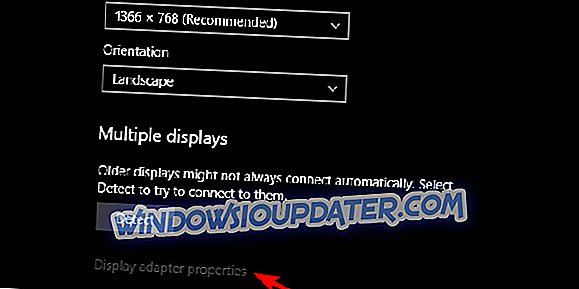
- En la pestaña Monitor, reduzca la frecuencia de actualización de 144 Hz a 60 Hz .
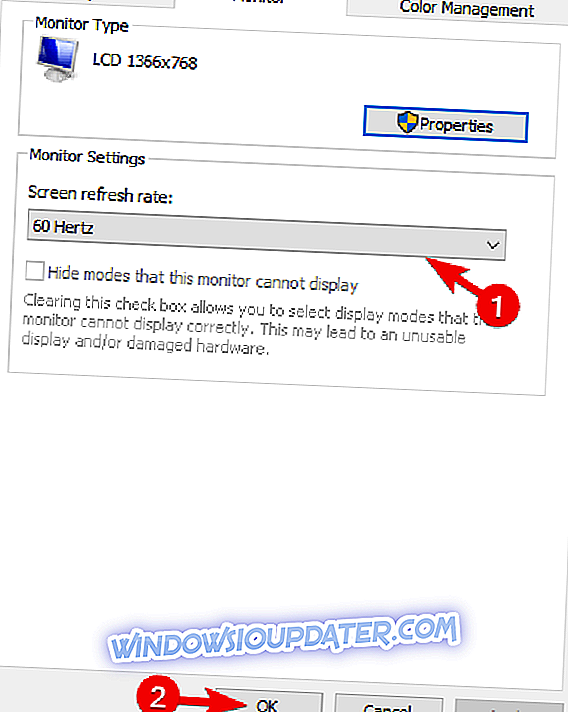
- Confirma los cambios y comienza el juego de nuevo.
7: Actualizar el juego
Dado que el juego está fuera si se está probando la fase beta, los desarrolladores tienen una buena visión de los problemas que afectaron la experiencia de los jugadores. Se solucionaron muchos problemas del Beta con el lanzamiento final. Los problemas de conexión y la demora del servidor se reducen sustancialmente, aunque esta batalla real todavía tiene sus propios problemas. En definitiva, asegúrate de actualizar el juego lo antes posible. Muchos problemas se resuelven de esa manera.
El juego se actualiza por sí solo, pero se encuentra con cualquier problema, al actualizar, simplemente haga clic en Steam> Configuración> Descargas y borre la memoria caché . Después de eso, debería poder obtener la última versión del cliente para PUBG. Y, con suerte, se solucionará el error "Se detectó un retraso en la red".
8: reinstalar el juego
Finalmente, si ninguna de las soluciones anteriores funcionó para usted, solo hay 3 cosas que podemos recomendar. Puedes reinstalar el juego y buscar cambios, lo cual es una posibilidad remota. También puedes modificar un poco la configuración del juego, reducirla. La activación de vSync ayudó a algunos usuarios, junto con la desactivación de algunos efectos ligeramente redundantes.
Y la tercera opción es enviar un ticket a un desarrollador y esperar. Hay una razón por la que el juego está recibiendo críticas mixtas, sin importar cuán grande sea la base de jugadores. Solo podemos esperar que mejoren la experiencia con el tiempo, ya que tiene un gran potencial, al igual que sus compañeros de batalla real.
Con eso, podemos envolverlo. Si tiene una solución alternativa en su mente o una pregunta con respecto a los enlistados, no dude en informarnos en la sección de comentarios a continuación.